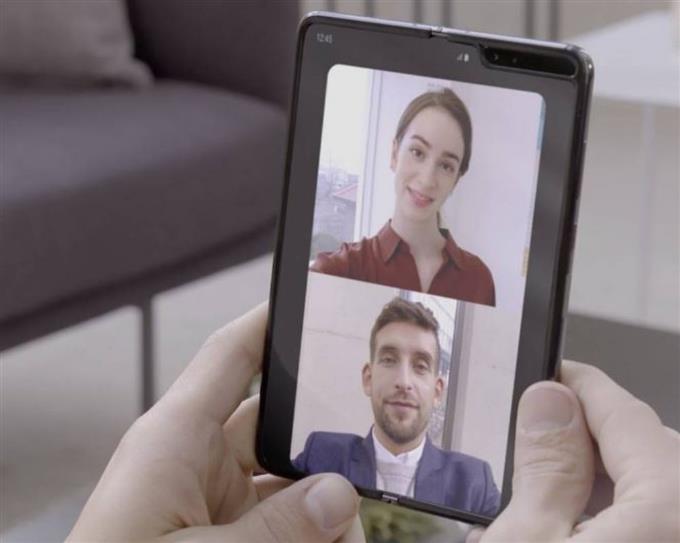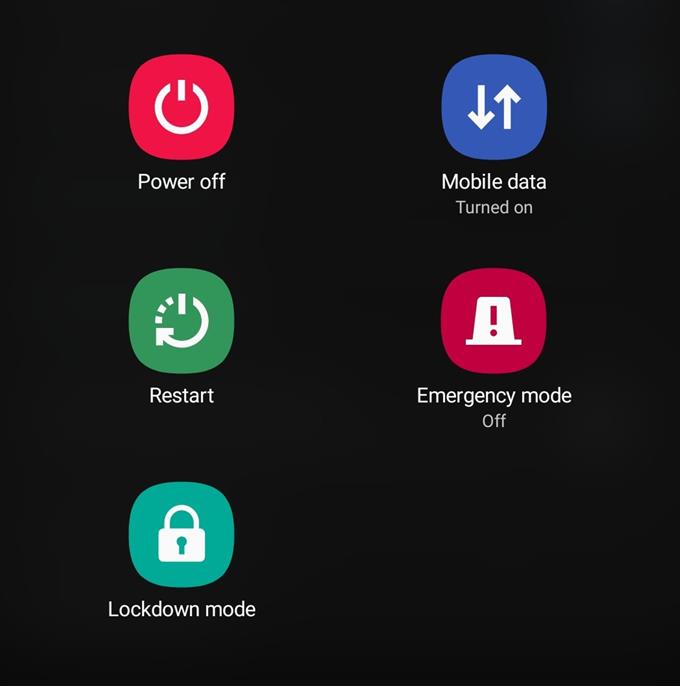La videochiamata non funziona sul tuo dispositivo Samsung? Potrebbe essere dovuto a un problema di connessione, un bug dell’app, un problema tecnico del software o un problema di rete. Per identificare il motivo del problema, è necessario seguire una serie di passaggi per la risoluzione dei problemi. Dai un’occhiata a questa guida per sapere cosa devi fare per affrontare questo problema.
Soluzioni per le videochiamate che non funzionano sul tuo Samsung
Esistono diversi passaggi per la risoluzione dei problemi che è necessario eseguire per risolvere i problemi di chiamata vocale su un dispositivo Samsung. Scopri cosa devi fare di seguito.
- Verifica la presenza di problemi di segnale.
Come una normale chiamata vocale, la chat video o la chiamata richiede una solida connessione alla rete per funzionare. Assicurati di essere in una buona posizione aperta e che le barre del segnale nel tuo dispositivo Samsung mostrino almeno 3 barre. Qualunque cosa inferiore a quella può influire sulla qualità della chiamata e sulla connessione dati mobile, necessaria per le videochiamate.
Se ti trovi all’interno di un edificio, il segnale potrebbe essere disattivato, quindi assicurati di spostarti in una posizione migliore dove c’è una buona ricezione.
- Ottieni l’errore.
Se si verifica un errore quando la videochiamata non riesce, assicurati di prenderne atto. Gli errori a volte sono fondamentali per risolvere un problema e possono indicare una soluzione. In generale, le videochiamate funzionano normalmente, ma nei casi in cui falliscono, è molto probabilmente a causa della scarsa connessione. Se si verifica un errore che ti informa che il segnale potrebbe essere negativo, fai attenzione e cerca di migliorare la situazione trasferendoti. Poiché gli errori della funzione di videochiamata possono variare in base al modello e al gestore telefonico, non esiste un elenco particolare di errori che possiamo fornire. Usa il buon senso e Google per scoprire quale potrebbe essere la causa dell’errore che stai riscontrando. Se non riesci a inchiodare la causa esatta, va bene. Continua a seguire le altre soluzioni suggerite di seguito.
- Aggiorna il sistema.
Questo significa riavviare il dispositivo Samsung. Alcuni computer come gli smartphone possono sviluppare bug se vengono lasciati in esecuzione per molto tempo. Assicurati di riavviare il telefono o il tablet prima di tentare di avviare una videochiamata.

- Risolvi i problemi con l’app Telefono.
Alcuni casi di problemi di videochiamata sono causati da un’app del telefono difettosa. Per risolvere l’app, ci sono tre cose che puoi fare: forzare l’uscita, svuotare la cache e cancellare i dati.
Forzare la chiusura di un’app è semplicemente chiuderla per impedirne l’esecuzione in background. Questa è spesso una soluzione efficace ad alcuni tipi di problemi con le app. Assicurati di forzare la chiusura dell’app Telefono prima di svuotare la cache o i dati.
Svuotare una cache dell’app significa eliminare il set temporaneo di file associato a un’app. Questi file vengono nuovamente compilati in seguito, quindi non vi è alcun pericolo nel cancellarli a questo punto.
L’eliminazione dei dati di un’app è più drastica in quanto ripristina le impostazioni predefinite dell’app. A seconda dell’app, ciò può eliminare i dati che non è possibile recuperare in seguito. Per l’app Telefono, la cancellazione dei dati cancellerà i registri delle chiamate o la cronologia.
Scopri come cancellare una cache dell’app e i dati in questo post.
NOTA: Se stai utilizzando un’app diversa durante una videochiamata, considera di seguire gli stessi passaggi per la risoluzione dei problemi in questa guida.
- Disconnettersi dalla rete.
Alcuni problemi di rete possono essere risolti disconnettendo temporaneamente un dispositivo dal proprio operatore di rete. Se la videochiamata continua a non funzionare sul tuo telefono o tablet Samsung, diciamo di provare a disabilitare la connessione di rete. Questa procedura è solo per un momento e non comporta il divieto di riconnettersi alla rete.

- Cancella configurazione di rete (ripristina impostazioni di rete).
Se la disconnessione da una rete non funziona, un buon passaggio per la risoluzione dei problemi consiste nel cancellare le impostazioni di rete nel dispositivo. Questo a volte può rivelarsi utile se si verifica un problema di connessione dopo aver inserito una nuova SIM o dopo aver installato un aggiornamento.
Puoi seguire i passaggi in questo post per vedere come cancellare le impostazioni di rete.
- Ripristina le impostazioni del software ai valori predefiniti (ripristino delle impostazioni di fabbrica).
Molti problemi di connessione alla rete sono dovuti a bug del software. Se nulla ha funzionato fino a questo punto, dovrai ripristinare le impostazioni del software ai valori predefiniti eseguendo un ripristino delle impostazioni di fabbrica.
Questa procedura è più drastica di qualsiasi altra cosa che abbiamo suggerito, per questo è l’ultima opzione di risoluzione dei problemi per te. Di solito è comunque efficace e ha un’alta probabilità di risolvere il problema delle chiamate vocali se la causa è dovuta a un bug software sconosciuto.
Il ripristino delle impostazioni di fabbrica cancellerà i tuoi dati personali, quindi assicurati di creare un backup prima di eseguirli. Puoi creare un backup utilizzando Smart Switch, Samsung Cloud o Google Cloud.
- Chiedi aiuto al tuo operatore telefonico.
Se la chiamata vocale non funziona ancora dopo aver effettuato un ripristino delle impostazioni di fabbrica sul tuo Samsung, ciò significa che la causa è al di fuori del tuo dispositivo. In questo caso, avrai bisogno dell’aiuto del tuo operatore di rete per capire cosa c’è che non va. Non tutti i problemi di rete sono causati da un errore o un errore del dispositivo, quindi a questo punto, è bene considerare di verificare anche possibili fattori di account o di rete.
Letture consigliate:
- Come correggere la ricarica wireless Samsung non funziona (Android 10)
- Come risolvere il problema con la fotocamera Samsung è sfocato (Android 10)
- Come correggere i dati mobili che non funzionano su Samsung (Android 10)
- Come risolvere Samsung Running Slow (Android 10)